windows下 QT 4.7.3安装教程 是本文要介绍的内容,据说Qt是一款非常好的跨平台的C++图形用户界面应用程序框架,所以今天尝试了一下在windows下安装QT。我安装时参考的资料:http://hi.baidu.com/huangh0z0/blog/item/9dfe21dfc4fda45d95ee3748.html
现在来说说我的安装步骤:
1、下载qt-win-opensource-4.7.3-mingw.exe
2、打开qt-win-opensource-4.7.3-mingw.exe,安装程序会提示该QT版本需要哪个版本的MinGW,如图:
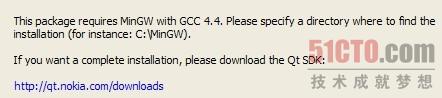
所以现在我需要下一个MinGw-GCC-4.4.0
3、下载MinGW-gcc440_1.zip
4、解压MinGW-gcc440_1.zip,把mingw文件夹复制到C盘根目录(即C:\mingw)
5、安装qt-win-opensource-4.7.3-mingw.exe
6、修改设置环境变量:
右键点击我的电脑--属性--高级--环境变量--把系统变量Path加上:%PATH%;C:\Qt\4.7.3\bin;C:\MinGW\bin;
新建两个系统变量:
QTDIT: E:\Qt\4.7.3
QMAKESPE: C:\win32-g++
- 1.
- 2.
到这里Windows下的QT开发环境就配置完成了。
接着测试一个简单的用例:
在C:\qt\4.7.3下新建一个文件夹,叫project
在project目录下新建一个hello文件夹
在hello目录下新建 hello.cpp,内容如下:
#include <QApplication> //包含QApplication头文件
#include <QPushButton> //包含QPushButton头文件
int main(int argc, char *argv[]) // 还是标准的main函数
{
QApplication app(argc, argv); // 构造应用,同MFC中的WinApp
QPushButton hello("Hello world!"); // 构造PushButton
hello.resize(100, 30); // 设置按钮大小
hello.show(); // 显示按钮
return app.exec(); // 执行应用,同MFC中的Run
}
- 1.
- 2.
- 3.
- 4.
- 5.
- 6.
- 7.
- 8.
- 9.
- 10.
然后在开始菜单找到Qt,打开 Qt 4.7.3 Command Prompt
如图:
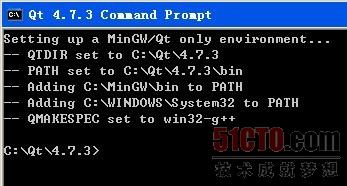
先转到代码所在目录
依次输入
qmake -project
qmake
make
cd debug
hello
- 1.
- 2.
- 3.
- 4.
- 5.
整个过程如图:
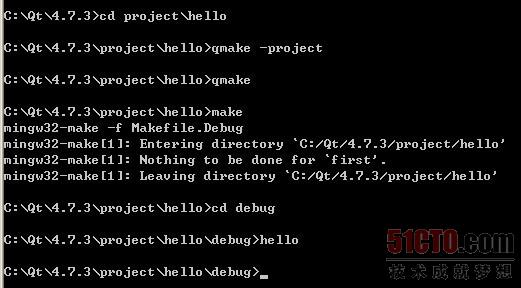
小结:windows下 QT 4.7.3安装教程 的内容介绍完了,希望本文对你有所帮助!更多资料在编辑推荐里!























